Snadný a rychlý průvodce rootnutím systému Android

Po rootnutí telefonu s Androidem máte plný přístup k systému a můžete spouštět mnoho typů aplikací, které vyžadují root přístup.
Kód chyby 354 Missing/ Bad FileProvider znamená, že některé aplikace nainstalované ve vašem zařízení Android potřebují vaše povolení k použití přední kamery. K této chybě obvykle dochází, pokud se aplikace pokoušející se o přístup k fotoaparátu nepodařilo správně nainstalovat nebo se po instalaci do zařízení poškodila. Dobrou zprávou je, že byste měli být schopni tento problém rychle vyřešit pomocí níže uvedených řešení.
Nejprve se ujistěte, že jsou vaše aplikace a verze operačního systému Android aktualizovány.
Chcete-li aplikace aktualizovat ručně, spusťte aplikaci Obchod Google Play a klepněte na svůj profilový obrázek. Vyberte Moje aplikace a hry a zkontrolujte, zda pro vaše aplikace nejsou nějaké čekající aktualizace. Klepnutím na Aktualizovat vše aktualizujete aplikace najednou.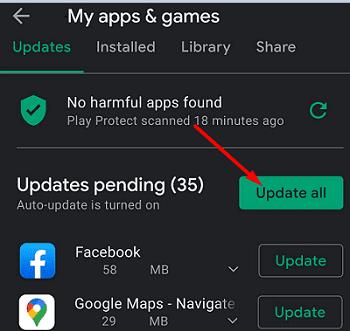
Chcete-li své aplikace pro Android aktualizovat automaticky , spusťte aplikaci Obchod Google Play, klepněte na svůj profilový obrázek a vyberte Nastavení . Přejděte na Automatické aktualizace aplikací a v novém okně, které se objeví na obrazovce, vyberte předvolby aktualizace.
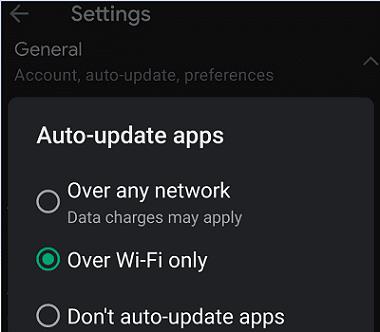
Nezapomeňte aktualizovat verzi Androidu. Přejděte do Nastavení , vyberte Software a aktualizace a klepněte na Aktualizace softwaru . Restartujte zařízení Android a zkontrolujte výsledky.
Mnoho uživatelů potvrdilo, že problém vyřešili tím, že dali prohlížeči Google Chrome oprávnění k přístupu ke kameře. Zkontrolujte, zda se chybová zpráva poté, co to uděláte, nezastaví.
Spusťte aplikaci Chrome a klepněte na Další možnosti .
Přejděte do Nastavení a vyberte Nastavení webu .
Klepněte na Fotoaparát a povolte prohlížeči přístup k fotoaparátu.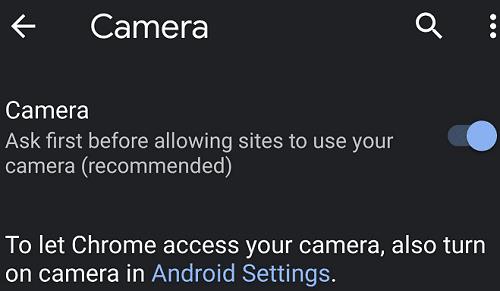
Chcete-li Chrome povolit přístup k fotoaparátu, musíte jej zapnout v nastavení Androidu.
Pokud chyba přetrvává, odinstalujte problematickou aplikaci a restartujte zařízení. Poté znovu nainstalujte aplikaci, která spustila chybu, a zkontrolujte, zda zaznamenáte nějaká zlepšení.
Pokud tato metoda nefungovala, pokračujte a trvale odinstalujte problematickou aplikaci. Mnoho uživatelů například uvedlo, že aplikace peněženka Bajaj často spouští chybu 354. Odeberte aplikaci ze zařízení a zkontrolujte, zda je problém vyřešen.
Chcete-li opravit chybu 354 v systému Android, nainstalujte nejnovější aktualizace pro své aplikace a operační systém. Kromě toho povolte Chromu přístup k fotoaparátu a přeinstalujte aplikace, které tuto chybu vyvolaly. Pokud problém přetrvává, problematické aplikace navždy odeberte. Pomohla tato řešení? Dejte nám vědět v komentářích níže.
Po rootnutí telefonu s Androidem máte plný přístup k systému a můžete spouštět mnoho typů aplikací, které vyžadují root přístup.
Tlačítka na vašem telefonu s Androidem neslouží jen k nastavení hlasitosti nebo probuzení obrazovky. S několika jednoduchými úpravami se z nich mohou stát zkratky pro rychlé pořízení fotografie, přeskakování skladeb, spouštění aplikací nebo dokonce aktivaci nouzových funkcí.
Pokud jste si v práci nechali notebook a musíte poslat šéfovi naléhavou zprávu, co byste měli dělat? Použijte svůj chytrý telefon. Ještě sofistikovanější je proměnit telefon v počítač pro snazší multitasking.
Android 16 má widgety pro zamykací obrazovku, které vám umožňují měnit zamykací obrazovku dle libosti, díky čemuž je zamykací obrazovka mnohem užitečnější.
Režim Obraz v obraze v systému Android vám pomůže zmenšit video a sledovat ho v režimu obraz v obraze, takže video budete moci sledovat v jiném rozhraní, abyste mohli dělat i jiné věci.
Úprava videí na Androidu bude snadná díky nejlepším aplikacím a softwaru pro úpravu videa, které uvádíme v tomto článku. Ujistěte se, že budete mít krásné, kouzelné a elegantní fotografie, které můžete sdílet s přáteli na Facebooku nebo Instagramu.
Android Debug Bridge (ADB) je výkonný a všestranný nástroj, který vám umožňuje dělat mnoho věcí, jako je vyhledávání protokolů, instalace a odinstalace aplikací, přenos souborů, rootování a flashování vlastních ROM, vytváření záloh zařízení.
S aplikacemi s automatickým klikáním. Při hraní her, používání aplikací nebo úkolů dostupných na zařízení nebudete muset dělat mnoho.
I když neexistuje žádné magické řešení, malé změny ve způsobu nabíjení, používání a skladování zařízení mohou výrazně zpomalit opotřebení baterie.
Telefon, který si mnoho lidí v současnosti oblíbilo, je OnePlus 13, protože kromě špičkového hardwaru disponuje také funkcí, která existuje již desítky let: infračerveným senzorem (IR Blaster).
Google Play je pohodlný, bezpečný a funguje dobře pro většinu lidí. Existuje však celý svět alternativních obchodů s aplikacemi – některé nabízejí otevřenost, jiné upřednostňují soukromí a některé jsou jen zábavnou změnou tempa.
TWRP umožňuje uživatelům ukládat, instalovat, zálohovat a obnovovat firmware na svých zařízeních, aniž by se museli obávat ovlivnění stavu zařízení při rootování, flashování nebo instalaci nového firmwaru na zařízeních Android.
Pokud si myslíte, že své zařízení Galaxy dobře znáte, Good Lock vám ukáže, co všechno toho dokáže.
Většina z nás se k nabíjecímu portu smartphonu chová, jako by jeho jediným úkolem bylo udržovat baterii naživu. Ale tento malý port je mnohem výkonnější, než si myslíme.
Pokud vás už nebaví obecné tipy, které nikdy nefungují, zde je několik, které tiše mění způsob, jakým fotografujete.
Většina dětí si raději hraje než se učí. Tyto mobilní hry, které jsou zároveň vzdělávací i zábavné, však malé děti zaujmou.
Podívejte se na Digitální pohodu na svém telefonu Samsung a zjistěte, kolik času trávíte během dne na telefonu!
Aplikace pro falešné hovory vám pomůže vytvářet hovory z vašeho vlastního telefonu, abyste se vyhnuli nepříjemným a nechtěným situacím.
Pokud chcete svůj telefon skutečně ochránit, je načase, abyste ho začali zamykat, abyste zabránili krádeži a zároveň jej ochránili před hackerskými útoky a podvody.
USB port na vašem telefonu Samsung slouží k více než jen nabíjení. Od proměny telefonu ve stolní počítač až po napájení jiných zařízení, tyto málo známé aplikace změní způsob, jakým své zařízení používáte.
Po rootnutí telefonu s Androidem máte plný přístup k systému a můžete spouštět mnoho typů aplikací, které vyžadují root přístup.
Tlačítka na vašem telefonu s Androidem neslouží jen k nastavení hlasitosti nebo probuzení obrazovky. S několika jednoduchými úpravami se z nich mohou stát zkratky pro rychlé pořízení fotografie, přeskakování skladeb, spouštění aplikací nebo dokonce aktivaci nouzových funkcí.
Pokud jste si v práci nechali notebook a musíte poslat šéfovi naléhavou zprávu, co byste měli dělat? Použijte svůj chytrý telefon. Ještě sofistikovanější je proměnit telefon v počítač pro snazší multitasking.
Android 16 má widgety pro zamykací obrazovku, které vám umožňují měnit zamykací obrazovku dle libosti, díky čemuž je zamykací obrazovka mnohem užitečnější.
Režim Obraz v obraze v systému Android vám pomůže zmenšit video a sledovat ho v režimu obraz v obraze, takže video budete moci sledovat v jiném rozhraní, abyste mohli dělat i jiné věci.
Úprava videí na Androidu bude snadná díky nejlepším aplikacím a softwaru pro úpravu videa, které uvádíme v tomto článku. Ujistěte se, že budete mít krásné, kouzelné a elegantní fotografie, které můžete sdílet s přáteli na Facebooku nebo Instagramu.
Android Debug Bridge (ADB) je výkonný a všestranný nástroj, který vám umožňuje dělat mnoho věcí, jako je vyhledávání protokolů, instalace a odinstalace aplikací, přenos souborů, rootování a flashování vlastních ROM, vytváření záloh zařízení.
S aplikacemi s automatickým klikáním. Při hraní her, používání aplikací nebo úkolů dostupných na zařízení nebudete muset dělat mnoho.
I když neexistuje žádné magické řešení, malé změny ve způsobu nabíjení, používání a skladování zařízení mohou výrazně zpomalit opotřebení baterie.
Telefon, který si mnoho lidí v současnosti oblíbilo, je OnePlus 13, protože kromě špičkového hardwaru disponuje také funkcí, která existuje již desítky let: infračerveným senzorem (IR Blaster).
















